Har Hisense-tv’er Bluetooth? 3 måder at aktivere Bluetooth på
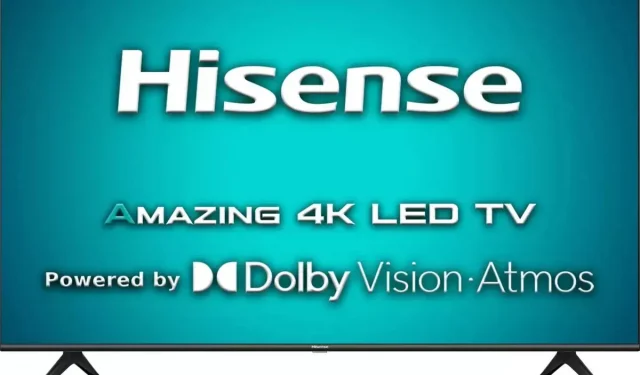
I dag kan de fleste gadgets oprette forbindelse til andre enheder ved hjælp af Bluetooth. Dette eliminerer behovet for forvirrende forbindelser og forenkler forbindelser.
Derudover kan du bruge Bluetooth til at forbinde en subwoofer, eksterne lyd- og videoenheder til Hisense Smart TV. Nogle mennesker har dog problemer med at bruge Bluetooth til at forbinde yderligere gadgets til Hisense Smart TV.

Mange Hisense TV-ejere spørger måske, om Hisense smart TV eller deres egne TV har Bluetooth. Kort svar: “Ja” – det har alle de grundlæggende funktioner, som et smart-tv bør have.
Selvom dette uden tvivl vil afhænge af dit Hisense TV, er Bluetooth en mulighed på Hisense smart TV. Antag, at du ikke ved, hvordan du aktiverer Bluetooth på Hisense Smart TV.
Vær ikke bange; I dag vil jeg vise dig, hvordan du får adgang til Bluetooth på dit Hisense Smart TV. For at aktivere Bluetooth-funktionen skal du blot følge instruktionerne nedenfor.
Har Hisense TV Bluetooth på Hisense Smart Tv?
Ja, Hisense smart-tv har Bluetooth. Hisense giver dig mulighed for at tilslutte Bluetooth og tilslutte dit TV. Hisense A6, A60, A6G, A61, A65, A71, A91, H55, H65, H8, H8G, H8G1, H9, L5, U6, U7, U8 og U9-seriens smart-tv’er understøtter Bluetooth.
Gå til Menu > Indstillinger > Netværk > Bluetooth, og vælg din enhed for at aktivere Bluetooth på Hisense Smart TV. Sørg for, at dit Hisense TV er i parringstilstand, før du forsøger at oprette forbindelse.
Rettelser til almindelige Bluetooth-problemer på Hisense-tv’er
Desværre kan du opleve nogle problemer med din enhed. Din Bluetooth kan fra tid til anden opleve interferens fra forskellige kilder. Dit Wi-Fi er kendt for at forstyrre din Bluetooth-forbindelse.
Den almindelige frekvens, der bruges af de fleste trådløse enheder, skaber interferens. Sikkerhedskameraer og trådløse hovedtelefoner kan for eksempel forstyrre. Der er flere ting, du kan gøre for at sikre, at Bluetooth-forbindelsen fungerer korrekt i ethvert scenarie.
Sluk dit tv og genstart det

- En måde er at slukke og genstarte tv’et. Tag TV’ets strømforsyning ud af stikkontakten og vent et stykke tid.
- Når du har frakoblet kablet, skal du sætte tv’et i dvaletilstand.
- Tryk og hold TV’ets tænd/sluk-knap nede i 10 sekunder.
- Genstart den gadget, du forsøger at forbinde til tv’et. Tilslut derefter tv’et igen, og tænd derefter for enheden.
Flyt din Bluetooth-enhed væk

- Genparring af en Bluetooth-enhed med et Hisense-tv efter at have afbrudt det er et godt alternativ.
- Vælg “Glem enhed” fra menuen, når du er på enheden.
- Kontroller softwareversionerne af begge dine enheder, efter du har frakoblet enheden.
- Sørg for at opdatere til den nyeste version af softwaren, hvis den er forældet.
- Tilslut din gadget igen. Sørg for, at du er mindst 30 fod fra tv’et.
Hvordan forbinder man en Bluetooth-højttaler til Hisense Android TV?
Det skal bemærkes, at alle Hisense TV-modeller ikke understøtter Bluetooth. Ældre versioner havde normalt dette problem. Før du tænder for tv’et, skal du sørge for, at det tillader Bluetooth-forbindelser.
- Besøg Hisense officielle hjemmeside for at dobbelttjekke. Der skal du kigge efter din gadgets model.
- Klik på en model for at se den, når du har fundet den. En side vil indlæses med alle oplysninger om funktionerne i din model.
- Se under fanen specifikationer for tilslutningsafsnittet.
- Her kan du finde ud af, om dit TV understøtter Bluetooth-forbindelser.
1. Tilslut Hisense TV med Bluetooth
Hvis du er sikker på, at dit TV har Bluetooth-funktion på Hisense TV, skal du bruge disse instruktioner til at aktivere Bluetooth:
- Hold menuknappen nede.
- Klik på tandhjulsikonet i højre hjørne. Dette åbner siden “Indstillinger”.

- Vælg Netværk. På nogle modeller skal du muligvis vælge “Fjernbetjeninger og tilbehør”.

- Vælg “Bluetooth”.

- For at søge efter Bluetooth-enheder skal du klikke på Administrer hardware.
- Sørg for, at parringstilstand er aktiv på den enhed, du vil oprette forbindelse til. Vælg nu din enhed eller tilslut til en subwoofer.
- Efter en kort forsinkelse vil emnet vises på listen på skærmen. Vælg den gadget, du vil oprette forbindelse til.

- Inden for en kort periode vil enhederne blive parret og forbundet. Du får tilsendt en meddelelse om, at enheden er blevet parret.
2. Slå Bluetooth til på Hisense VIDAA.
Hisense har skabt VIDAA- operativsystemet til moderne Smart TV. Det er designet til at være både brugervenligt og levedygtigt, hvilket gør det nemt at lære og tilpasse til dine unikke behov. Det kan også gøre Bluetooth tilgængeligt.
- Naviger til indstillingerne på dit Hisense TV ved hjælp af fjernbetjeningen.
- Så er “Netværk” muligheden, hvad du har brug for.
- Vælg derefter Bluetooth, og aktiver derefter denne funktion i det næste panel.
- Derefter skal den enhed, du vil tilslutte, sættes i synlig tilstand.
- Det bør vises på listen over enheder i nærheden på dit tv.
- Når du har gjort det, skal du klikke på “Forbind” efter at have valgt din ønskede enhed.
- Klik på Fjern parring for at ophæve parringen senere, hvis det er nødvendigt.
3. Tilslut Hisense TV til iPhone.
Operativsystemet på Hisense TV er Android. Det er meget nemt at forbinde Android-telefoner og andre enheder. Men med iOS kan det være sværere.
Der er flere måder at parre din iPhone med et Hisense-tv, og det er en god ting. De kræver dog et par flere trin end Android-telefoner.
Brug et HDMI-kabel

- Køb et HDMI til Lightning-kabel. Med dette kabel kan du forbinde din telefons skærm til dit TV.
- Tilslut HDMI-stikket til en ledig slot på dit TV og Lightning-stikket til din telefon.
- TV skal være tændt.
- Bare tryk på “Enter”-knappen på fjernbetjeningen. Dette åbner en menu, der inkluderer alle tilgængelige inputkilder.
- Vælg “HDMI” som inputkilde, og tryk derefter på “Enter” for at ændre inputkilden.
Brug Mirror-appen

Du kan bruge en anden app, hvis du ikke vil bruge HDMI. Du kan dele indhold fra din telefon trådløst med apps til skærmspejling.
- Installer programmet.
- Opret forbindelse til det samme internetnetværk fra begge enheder.
- Åbn appen på din iPhone og dit TV.
- En nål vil være synlig på tv-skærmen.
- Der er et stjerneikon i højre hjørne. Indsæt stiften efter tryk.
- Klik på “Start spejling” for at starte skærmdeling.
- Stryg op fra startskærmen for at få adgang til kontrolcenteret. Vælg derefter Screen Mirroring.
- Hold endelig øje med visningen af dit tv’s navn. Klik derefter på “Start udsendelse”.
Hvilke hovedtelefoner skal jeg bruge til mit TV?
Når du leder efter høretelefoner, der opfylder dine krav, er der mange muligheder at vælge imellem, hvilket kan være forvirrende. Der er mange faktorer at overveje, når du skal vælge de bedste hovedtelefoner.
Sørg for, at dine hovedtelefoner er kompatible med dit tv og generelt har acceptabel lyd for at få filmisk lyd.
Bluetooth-senderen er nyttig, når du bruger trådløse Bluetooth-hovedtelefoner, som er mere almindelige end kablede hovedtelefoner og ikke er tilgængelige på alle tv-modeller.
Kan jeg bruge Bluetooth-hovedtelefoner med mit Hisense TV?
Ligesom Fire TV kan Android TV og Google TV parres med Bluetooth (Android-baserede) enheder. Du kan bruge Bluetooth-hovedtelefoner med et Hisense eller Sony Android TV, et Nvidia Shield TV eller en TiVo Stream 4K mediestreamer.
Hvad skal man gøre, hvis Hisense Smart TV ikke har Bluetooth?
I denne situation er det bedst at bruge en Bluetooth-sender til 3,5 mm-indgange. Ud over at være utroligt overkommelig giver det os mulighed for at bruge vores nuværende trådløse Bluetooth-højttalere.
Disse gadgets kan trådløst streame deres lyd til nærliggende Bluetooth-lydmodtagere ved at forbinde til tv’ets hovedtelefonudgang. For eksempel trådløse hovedtelefoner, trådløse højttalere og endda Hi-Fi udstyr.
Sådan forbinder du Bluetooth til andre tv
- Tilslut din Bluetooth-højttaler til dit Samsung TV.
- Tilslut din Bluetooth-højttaler til dit LG TV.
- Tilslut din Bluetooth-højttaler til dit TCL TV.
- Tilslut din Bluetooth-højttaler til dit Sony TV.
- Tilslut en Bluetooth-højttaler til Vizio TV
- Tilslut din bluetooth højttaler til dit Hisense TV.
- Tilslut din Bluetooth-højttaler til dit Roku TV.
1. Tilslut din Bluetooth-højttaler til dit Samsung TV.
- Bluetooth understøttes af Smart Remote, der følger med tv’et.
- Gå til Indstillinger > Lyd > Lydoutput for at dobbelttjekke, om du er usikker.
- Du vil finde muligheder for Bluetooth-højttalerliste, hvis dit TV understøtter Bluetooth.
- Se venligst brugervejledningen, hvis dit TV ikke understøtter denne menukonfiguration.
2. Tilslut din Bluetooth-højttaler til dit LG TV.
- Tjek din brugervejledning for at afgøre, om dit tv understøtter Bluetooth, fordi LG har inkluderet det med dets tv i flere år nu.
- Vælg “Indstillinger”> “Avancerede indstillinger”> “Lyd”> “Lydudgang”, når tv’et er tændt.
- Vælg derefter “Detect” efter at have valgt LG Sound Sync Bluetooth fra listen.
- Vælg den enhed, du vil tilslutte, fra listen, og vælg derefter din enhed.
- For at din enhed skal vises på listen over tilgængelige enheder, skal den være i parringstilstand.
3. Tilslut din Bluetooth-højttaler til dit TCL TV.
- Tjek din brugervejledning for at se, om dit TCL TV har Bluetooth, som få gør.
- Hvis det er tilfældet, skal du skifte Bluetooth til Til-tilstand ved at gå til Indstillinger > Netværk og forbindelse > Bluetooth.
- Vælg derefter “Tilslut en ny enhed”, og vælg den gadget, du vil tilslutte.
- For at en enhed skal vises på listen over tilgængelige enheder, skal den være i parringstilstand.
4. Slut din Bluetooth-højttaler til dit Sony TV.
- Sonys TV i XBR-serien vil tilbyde Bluetooth.
- Besøg modelsupportsiden for at se, om dit tv understøtter Bluetooth.
- Brug din tv-fjernbetjening til at gå til Indstillinger > Netværk og tilbehør > Bluetooth, hvis det er tilfældet.
- Vælg Tilføj enhed, og vælg derefter den gadget, du vil tilslutte.
- Din enhed skal være i parringstilstand, for at den vises på listen over tilgængelige enheder.
5. Tilslut din Bluetooth-højttaler til dit Vizio TV.
- Mens Bluetooth er inkluderet på nogle Vizio-tv’er, kan Bluetooth LE (Low Energy) bruges til at parre smartphones og tablets.
- Vizio TV og Bluetooth-højttaler kan ikke parres på nuværende tidspunkt.
6. Tilslut din bluetooth-højttaler til dit Hisense TV.
- De fleste Hisense TV’er har ikke Bluetooth, så sørg for at læse instruktionerne.
- Brug din fjernbetjening til at vælge Menu > Indstillinger > Netværk > Bluetooth for at aktivere Bluetooth, hvis dit tv har det.
- Vælg den gadget, du vil linke til.
- For at en enhed skal vises på listen over tilgængelige enheder, skal den være i parringstilstand.
7. Tilslut din Bluetooth-højttaler til dit Roku TV.
- Både Toshiba og Insignia Fire TV-mærker understøtter normalt Bluetooth.
- Gå til Hjem, Indstillinger og Bluetooth-controllere og -enheder > Andre Bluetooth-enheder for at tilslutte din Bluetooth-højttaler.
- Den enhed, du vil parre, skal vises, når du klikker på Tilføj Bluetooth-enheder.
- For at din enhed skal vises på listen over tilgængelige enheder, skal den være i parringstilstand.
Konklusion
Jeg tror, du har forstået hvert trin ovenfor, og nu ved du, hvordan du aktiverer en Bluetooth-enhed i nærheden til dit Hisense Smart TV. Hisense kan levere de fleste Bluetooth-aktiverede tv-modeller fra alle tilgængelige mærker. Næsten alle tv, de laver, har Bluetooth-funktionalitet. Du kan nemt oprette forbindelse til Hisense smart TV ved hjælp af Bluetooth.
FAQ
Har Hisense TV Bluetooth?
Hisense A6, A60, H65, H8, H8G, H8G1, H9, Laser TV, U6, U7, U8 og U9 TV-serier har Bluetooth. Tryk på Menu-knappen, vælg Indstillinger > Netværk (eller Fjernbetjeninger og tilbehør > Bluetooth), og vælg derefter din enhed for at aktivere Bluetooth på dit Hisense TV.
Kan jeg tilslutte Bluetooth-hovedtelefoner til Hisense TV?
Android TV og Google TV-enheder kan oprette forbindelse med Bluetooth, såsom Fire TV (baseret på Android). Det betyder, at enhver Hisense eller Sony Android TV-model og et Nvidia Shield TV eller TiVo Stream 4K mediestreamer kan bruges med Bluetooth-hovedtelefoner.
Hvad skal jeg gøre, hvis mit smart-tv ikke har Bluetooth?
Du kan købe en Bluetooth-adapter, hvis dit TV ikke understøtter Bluetooth, men du stadig vil tilslutte en Bluetooth-højttaler eller -hovedtelefoner. De kan tilsluttes et almindeligt venstre/højre AUX-lydstik eller 3,5 mm lydport (røde og hvide kabler).
Hvordan ved jeg, om mit tv har Bluetooth?
Enhver fjernbetjening, der fulgte med tv’et, kan kontrolleres ved at gå til indstillingsmenuen. Vælg “Sound Output” fra menuen “Settings” efter at have valgt “Lyd”. Dit tv understøtter Bluetooth, hvis indstillingen Bluetooth-højttalerliste vises.

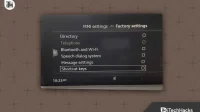

Skriv et svar